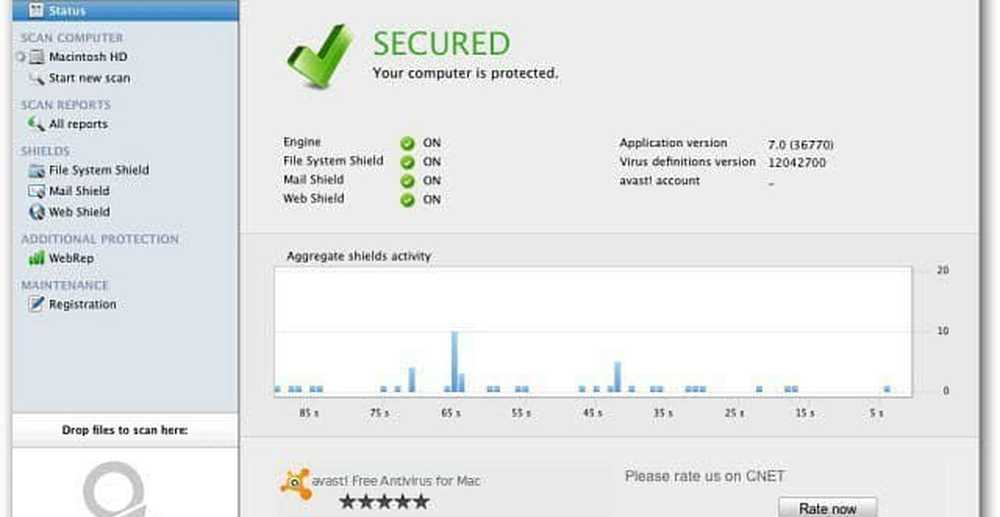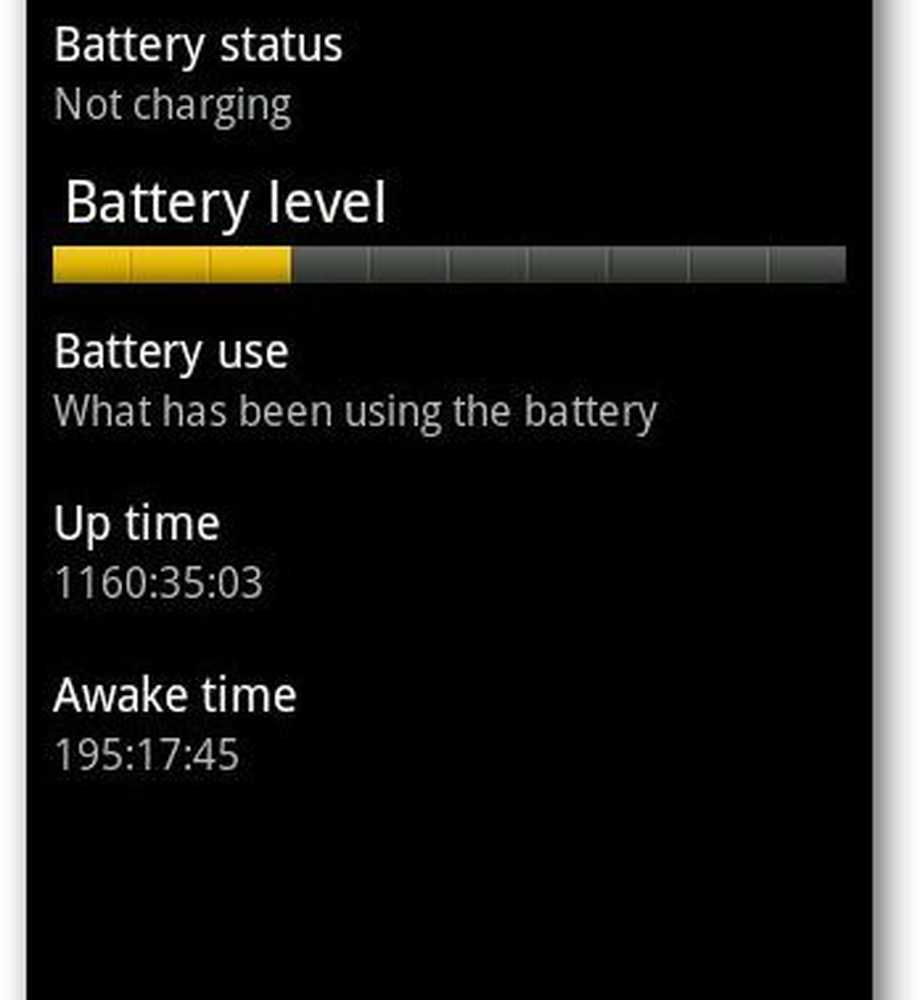Cinq façons de personnaliser l'écran de verrouillage Windows 10
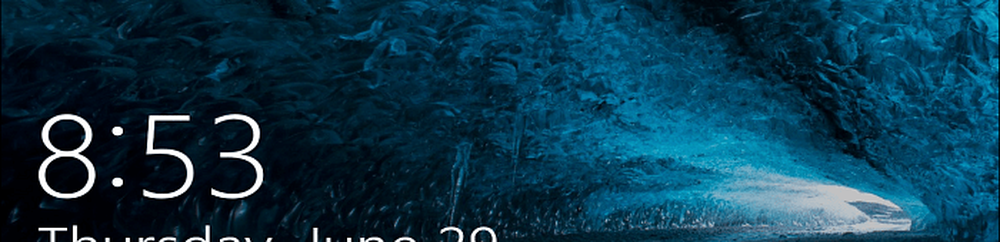

L'écran de verrouillage de Windows 10 présente plusieurs fonctionnalités nouvelles et utiles par rapport aux versions précédentes. Il offre de nombreuses options par défaut, ainsi que des façons de modifier les paramètres pour le personnaliser et le rendre plus efficace..
Désactiver le verrouillage de l'écran publicitaire
Une chose sur laquelle je pense que la plupart des gens peuvent s’accorder est que voir des annonces sur votre écran de verrouillage n’est pas une bonne chose. Par exemple, dans la capture d'écran ci-dessous, vous pouvez voir que la société fait la promotion de son propre navigateur Microsoft Edge. Ces annonces ressemblent aux annonces que vous voyez souvent dans le menu Démarrer pour les jeux et autres applications du Windows Store..
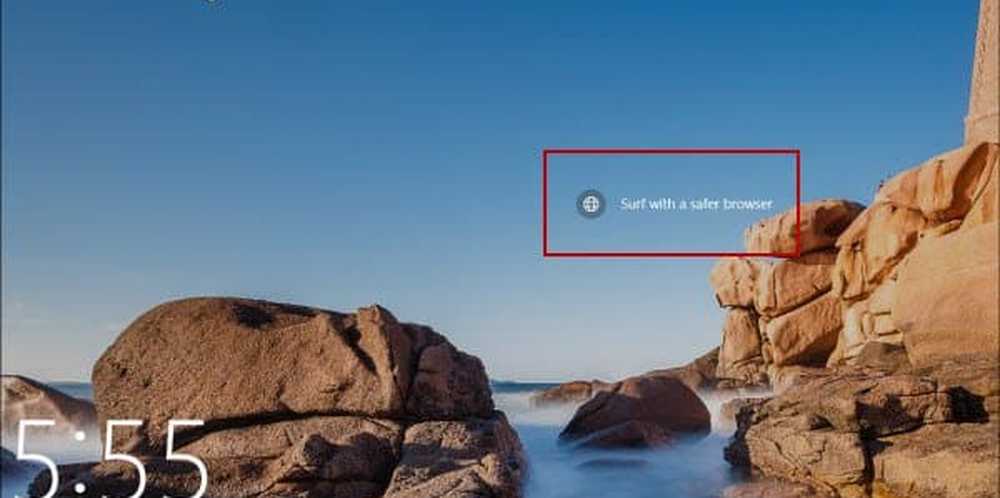
Les annonces pour Microsoft Edge et d'autres produits MS s'affichent sur l'écran de verrouillage.
Pour activer les annonces (suggestions comme Microsoft les appelle) Paramètres> Personnalisation> Verrouiller l'écran. Assurez-vous que votre arrière-plan est défini sur Image ou Diaporama. Désactivez ensuite l'option pour obtenir des faits, des conseils, des astuces et bien plus encore sur l'écran de verrouillage. Pour des instructions complètes et bien plus encore, lisez notre article: Comment désactiver Windows 10 Lock Screen Ads.

Ajouter Cortana à l'écran de verrouillage
Si vous constatez que vous utilisez beaucoup l'assistant numérique Cortana, son ajout à l'écran de verrouillage facilite grandement son accès. Vous n'avez même pas besoin de vous connecter à votre PC en premier. Vous devez vous assurer que la fonction «Hey Cortana» est activée, puis sautez dans ses paramètres et faites basculer le commutateur pour l'ajouter. Pour obtenir des instructions complètes pas à pas, lisez: Windows 10 Conseil: placez Cortana sur l’écran de verrouillage.

Masquer votre adresse e-mail sur l'écran de verrouillage
Depuis la mise à jour anniversaire de Windows 10, Microsoft vous permet de masquer votre adresse électronique sur les écrans de verrouillage et de connexion. Si vous êtes soucieux de votre vie privée et utilisez votre ordinateur portable dans un lieu public, vous ne voudrez peut-être pas que votre adresse électronique s'affiche à la vue de tous. La bonne chose est de se cacher c'est facile. Il suffit d'aller à Paramètres> Comptes> Options de connexion> Confidentialité et éteindre Afficher les détails du compte (adresse e-mail, par exemple) sur l'écran de connexion.

Changer le fond
Si vous souhaitez améliorer l'écran de verrouillage, vous pouvez le configurer pour qu'il affiche un arrière-plan différent. Il suffit d'aller à Paramètres> Personnalisation> Écran verrouillé. Puis, en arrière-plan, sélectionnez Image, Windows Spotlight ou Slideshow..

L'option Diaporama est intéressante si vous souhaitez utiliser une collection d'images de vos voyages en famille ou d'autres événements. Il existe également des paramètres avancés tels que votre pellicule photo de OneDrive, etc..

Images quotidiennes de Bing
Bien que Bing ne soit pas le moteur de recherche le plus populaire au monde, il propose chaque jour de superbes images en première page. Consultez l'application Amazing Lock Screen et configurez votre écran de verrouillage sur l'image quotidienne de Bing..

Bien sûr, ce qui est considéré "meilleur" quelle que soit la plate-forme utilisée, cela varie d'un utilisateur à l'autre, mais nous espérons que ces conseils vous permettront d'effectuer les réglages qui vous conviennent le mieux..
Quelle est votre personnalisation préférée pour l'écran de verrouillage Windows 10? Laissez un commentaire ci-dessous et laissez-nous savoir vos pensées!